My asus что это за программа и нужна ли она
Обновлено: 07.07.2024
Приведенные ниже программы установились на ноутбук (ASUS) при инсталляции автоматически.

Какие-то из них явно лишние и только занимают место на компьютере. Сам я определить это не могу, а потому прошу помощи у Вас, знатоки и корифеи компьютерного железа. Что можно удалить?
P.S. Нижнюю строчку во внимание не принимайте - она попала в скриншот случайно.
Обычно, чтобы оптимизировать работу своего ноутбука, удаляют следующие не очень нужные утилиты и программы:
Wireless Console 3 - если не используете Wi-Fi, то можно удалить или убрать из автозагрузки.
ASUS Live Update - что-то скачивает из интернета.
ASUS LifeFrame - служит для работы с web-камерой ноутбука, разные функции, которые вы наврядли используете в повседневной жизни.
ASUS Splendid Utility - можно удалить.
Microsoft Office 2010 - обычно на новом ноуте стоит демоверсия.
FancyStart - бестолковая утилита для запуска.
ASUS WebStorage( AsusVibeLauncher или ASUS Vibe Fun Center) - удаляем.
ASUS Music Maker - можно удалить за ненадобностью.
FastBoot - можно удалить.
Power4Gear Hybrid - дополнение, чтобы сделать систему энергосбережения более красивой. Может некоректно работать.
Smart Logon - автоматически определяет ваше лицо для входа в систему, но работает не очень корректно.
ASUS Video Magic( или другой видеоплеер )- очень много потребляет ресурсов, а работает медленно, лучше установить, что-нибудь попроще.
Game Park - бесполезные игрушки.
Adobe Reader 10 - можно удалить и поставить более быстрый Foxit Software.
Trend Micro Titanium Internet Security - демоверсия.
После удаления чистим все хвосты с помощью CCleaner. В результате избавления от утилит и программ может освободиться 3-4 ГБ памяти, да и ноутбук начнёт работать более шустро.
Дело даже не в том, что эти все "незаменимые софтинушки" занимают какую-то часть ЖД - суммарные 200Мб на современных ЖД не так уж и много весят. Но ведь они и ЦП пригружают. Форточки и так огромный шмат времени ЦП кушают на самообслуживание, а всё оставшееся великодушно отдают юзеру. _Я знаю одного хакерёнка (как он сам себя называет - чел примерно мой ровестник), который отсёк от ХРюши примерно 60%, оставив только самое необходимое - так у него эти Форточки по сравнению с исходняком напоминают скорый курьерский после пригородной электрички._
А сейчас пройдёмся по списку:
AI Recovery - утя для создания дисков для резервного восстановления Форточек. _Из . надцати десятков юзеров, которым восстанавливал системы и данные - видел всего двух, которые пользовались этим сервисом_.
Data Security Manager - шифрование данных. Файлы и папки вы можете шифрануть под своим ключом и (как опция) сделать их невидимыми для всех, кроме вы. _Главное - ключ не забыть_.
Life Frame - утя записывает видео с ВЕБки, делает фотки, примитивные изменения изображений по набору шаблонов. _Чуть ниже (Virtual Camera) будут комменты по этому поводу_.
Life Update - без этой ути жизни не будет! Как только унюхала подключение к сети - тут же бегом к МелкоМягким и на Асус. Выложила им полный рапорт об установленном у вас софте, расспросила об обновления - и вперёд обновлять софтинушку! _Кое-что из комментов по Virtual Camera актуально и для этой ути_.
MultiFrame - я вообще не представляю, как я живу без этой ути! Это ведь какой сервис: у окон появляется ещё один кнопарь в ПВ углу (где окно накрест посылают), который позволяет автоматически позиционировать окна на рабочем столе.
SmartLogon - кульно! Тинейджеры кипятком по ногах писяют: включаешь ноут - ВЕБка хавает твой фейс, и ноут грузит именно твой профиль. _Жизни без этой ути - ну просто нет_.
Splendid Video Enhancement - захвалено Асусом как улучшающее качество видео: типа увеличивает глубину и интенсивность цвета, прорисовывает детали в тёмных местах изображения. Соответственно процессорное время - сами понимаете. _Лично я люблю видеть на экране монитора всё именно так, как оно выглядит в реале. А не нахально рвущееся в глаза, кричащее и выпендривающееся. Впрочем, кому нравится поп, кому попадья, а кому - поповская дочь_.
Virtual Camera - очень "удобный" инструмент для настройки встроеной ВЕБ-камеры в смысле примочек и эффектов (негатив, сепия, зеркальное изображение, вверх тормашками, рамки и прочая чухня, популярная среди тинейджеров). _А ещё эта софтина в присутствие AsusLifeFrame очень удобна для управления вашей ВЕБкой с любой точки земного шара: поскольку весь предустановленный производителем софт имеет сертификаты, антивирь (в особенности шаровая или триал с "таблэткой") принимает этот софт за ШП и не особо присматривается, в чью пользу идёт отправка и какой именно информации "для улучшения работы нашего софта"._
WebStorage - за эту утю Асусу ваасче в ножки кланяться нужно. Представляете: вместе с МелкоМягкими вам с барского плеча - хранилище ваших файлов в Интернете! Вау! _ВАШИ файлы - документы, фотки, видео и т.д. - на ИХНЕМ серваке хранятся. Думаю - вам это оч понравится!_.
Asus Vibe - тоже жизненно необходимая весчь! Представляете: радио - напрямую из Интернета, видео - напрямую из Интернета, музычка, картинки, геймушки - фсьо напрямую из Интернета. Одним словом - полный доступ ко всему. _В том числе - и к вашему компу_.
В общем, вот такая вот "картина маслом". На вашем скриншоте - примерно 10% от того, что я снёс бы с этих Форточек вон и навсегда.

По всей видимости, не нужно говорить, что каждый производитель компьютерной техники (в частности ноутбуков), кроме инструментария самой операционной системы, пытается навязать пользователям применение собственного фирменного софта, который позволяет упрощать выполнение некоторых стандартных операций. Одной из таких утилит в полной мере можно назвать приложение ASUS Live Update. Что это за программа, для чего она нужна, каковы ее возможности и насколько целесообразно держать ее на своем лэптопе, далее и попытаемся разобраться. И для начала давайте посмотрим, что же это за программный продукт, который так рекомендуется к установке на ноутбуках этого производителя (на некоторых моделях описываемую ниже программу можно найти даже в предустановленном виде).
ASUS Live Update: что это за программа?
Как уже можно догадаться по названию, эта утилита предназначена для установки каких-то обновлений. Но каких? Как утверждается самим разработчиком, данная программа в основе своей предназначена для онлайн-обновления драйверов абсолютно всех устройств, присутствующих в стандартной конфигурации. Однако это только одна сторона медали.
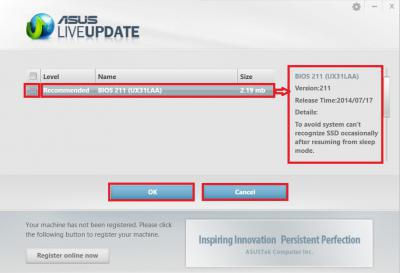
Кроме драйверов, разработчики также уделили внимание поиску и своевременной установке новейших прошивок для первичных систем ввода/вывода (BIOS/UEFI). Наконец, программный продукт ASUS Live Update Utility имеет еще и встроенную функцию отслеживания выхода критичных или рекомендованных (но необязательных) обновлений самой установленной операционной системы, что очень часто можно заметить даже в некоторых антивирусных пакетах, например, от компании ESET. Да, вроде бы утилита и нужная, но вот мнения пользователей относительно ее использования разделились.
Некоторые советы по настройке и использованию ASUS Live Update в Windows 10 и более ранних системах
Прежде чем делать выводы о необходимости применения этого софта, необходимо взглянуть на некоторые настройки. После первой установки приложение автоматически создает собственный модуль автозапуска. И постоянно «висит» в системном трее в виде значка. Чтобы получить доступ к интерфейсу, как раз его и можно использовать. В главном окне информации не так уж и много. В основном здесь указывается, есть ли какие-то доступные для установки апдейты.
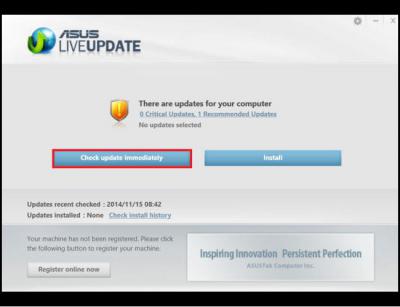
При желании пользователь может выполнить принудительный поиск самостоятельно по типу того, как это делается в «Центре обновления Windows». В результатах найденных пакетов обновления будут разделены на критичные и рекомендованные. При выборе инсталляции на экран выводится список пакетов, а правее будет показано краткое описание каждого компонента. В первую очередь, производится как раз онлайн-обновление драйверов, но нередко можно увидеть и инсталляторы новых прошивок BIOS, а также апдейты Windows. После выбора одного или нескольких пунктов путем проставления на них галочек пользователь попадает в окно установки, в котором нужно просто нажать кнопку немедленной инсталляции.
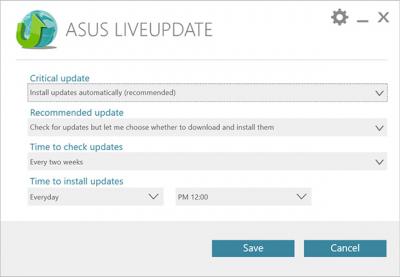
Особое внимание нужно обратить на периодичность поиска обновлений. Правда, в настройках, вариантов не так уж и много, и лучше не устанавливать слишком малый промежуток времени (оптимально - раз в месяц).
Но самая главная проблема касается того, что ни при каких условиях не рекомендуется включать автоматическую установку, а то ведь ноутбук может запросто перезагрузиться в самый неподходящий момент. Кроме того, можно встретить и еще один тип негативных отзывов об ASUS Live Update. Что это за программа, если она самостоятельно устанавливает свежую прошивку BIOS, компьютер уходит в рестарт, а после этого система не грузится? Да, действительно, такие странности в поведении приложения замечены. Но это, видимо, связано с недоработкой самих прошивок. Поэтому во избежание таких явлений включите поиск и установку с правом самостоятельного выбора действия (опять же, как это делается в стандартном разделе Windows).
Проблемы производительности
Наконец, достаточно часто можно встретить и нарекания пользователей по поводу того, что утилита, постоянно работая в фоновом режиме, уж слишком активно использует системные ресурсы, вызывая неоправданно высокую нагрузку, из-за чего остальные программы начинают зависать. В этом случае можно порекомендовать отключить модуль программы в разделе автозагрузки системы (в Windows седьмой версии он находится в конфигурации msconfig, а в восьмой и десятой присутствует в «Диспетчере задач»). Это оправдано по многим причинам, поскольку и обновления Windows, и новые драйверы каждый день не выходят.
Нужна ли эта утилита и как ее удалить в случае необходимости?
Вот кратко и все, что касается утилиты ASUS Live Update. Что это за программа, в общих чертах понятно. Нужна ли она на компьютере? Вопрос достаточно спорный. По большому счету, драйверы при необходимости можно установить и вручную, на крайний случай – задействовать автоматизированные программы вроде Driver Booster, не так сильно грузящие систему. Обновления первичных систем, если это действительно нужно, можно загрузить на официальном сайте производителя, но большинство рядовых пользователей установкой новых прошивок никогда не занимается. А обновления системы при включенной службе соответствующего центра в Windows установятся и без применения этого программного продукта.
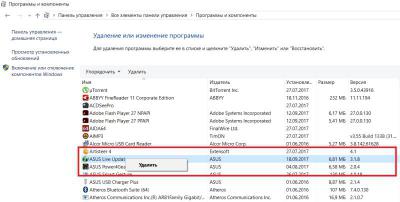
Удалить программу можно через стандартный раздел в «Панели управления». Но для автоматической очистки от остаточных компонентов лучше применять узконаправленные приложения - наподобие Revo Uninstaller или iObit Uninstaller.
Приобретая себе компьютер или устанавливая программы от производителей комплектующих вашего ПК часто оказывается установлено полно разного софта, о назначении которого вы не знаете, например как фирменный софт ASUS Live Update часто может быть предустановлен на ПК или ноутбуке, но что это за программа и нужна ли она будем сегодня разбираться.
ASUS Live Update: что это за программа?
Как уже можно догадаться по названию, эта утилита предназначена для установки каких-то обновлений. Но каких? Как утверждается самим разработчиком, данная программа в основе своей предназначена для онлайн-обновления драйверов абсолютно всех устройств, присутствующих в стандартной конфигурации. Однако это только одна сторона медали.
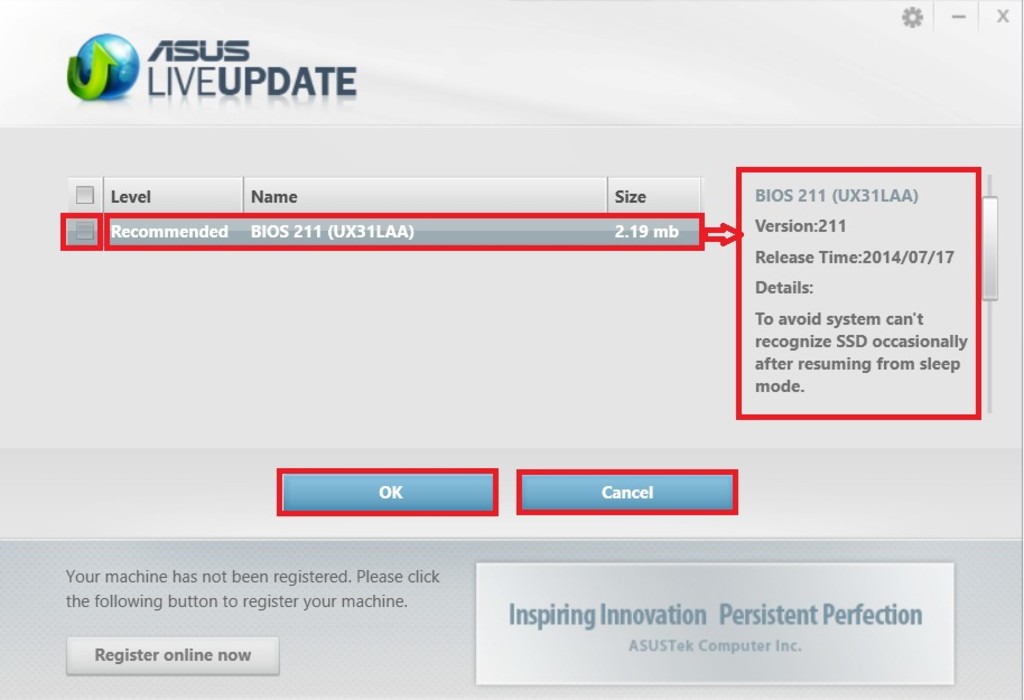
Кроме драйверов, разработчики также уделили внимание поиску и своевременной установке новейших прошивок для первичных систем ввода/вывода (BIOS/UEFI). Наконец, программный продукт ASUS Live Update Utility имеет еще и встроенную функцию отслеживания выхода критичных или рекомендованных (но необязательных) обновлений самой установленной операционной системы, что очень часто можно заметить даже в некоторых антивирусных пакетах, например, от компании ESET. Да, вроде бы утилита и нужная, но вот мнения пользователей относительно ее использования разделились.
Некоторые советы по настройке и использованию ASUS Live Update в Windows 10 и более ранних системах
Прежде чем делать выводы о необходимости применения этого софта, необходимо взглянуть на некоторые настройки. После первой установки приложение автоматически создает собственный модуль автозапуска. И постоянно «висит» в системном трее в виде значка. Чтобы получить доступ к интерфейсу, как раз его и можно использовать. В главном окне информации не так уж и много. В основном здесь указывается, есть ли какие-то доступные для установки апдейты.
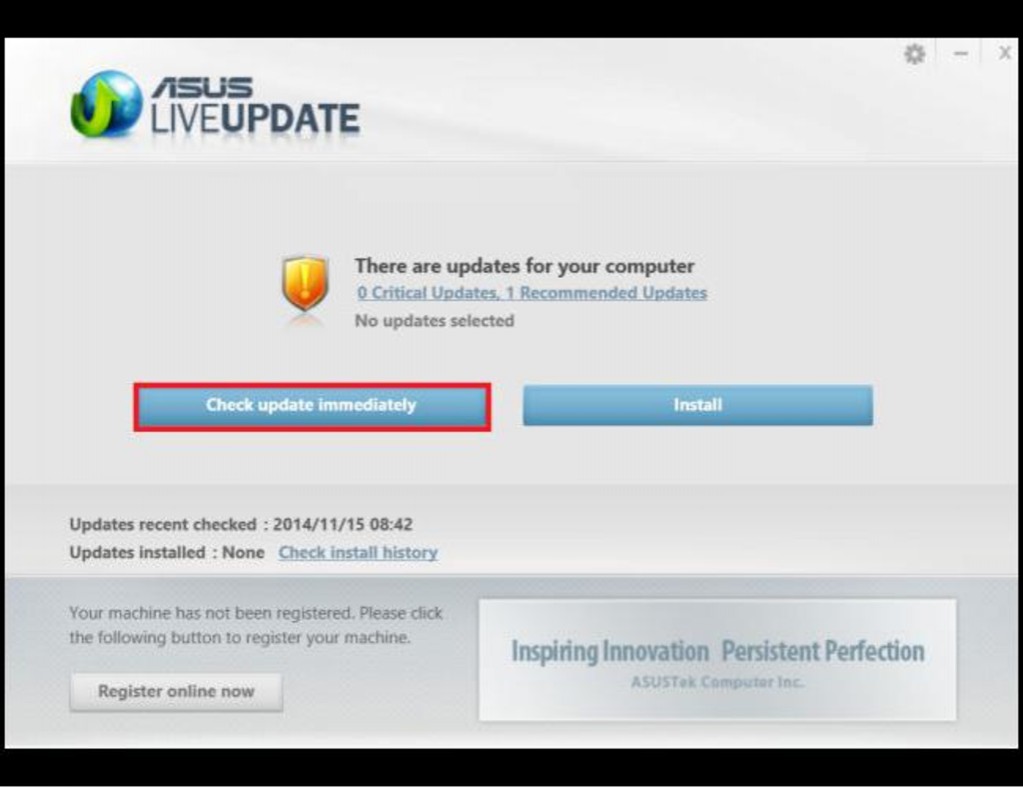
При желании пользователь может выполнить принудительный поиск самостоятельно по типу того, как это делается в «Центре обновления Windows». В результатах найденных пакетов обновления будут разделены на критичные и рекомендованные. При выборе инсталляции на экран выводится список пакетов, а правее будет показано краткое описание каждого компонента. В первую очередь, производится как раз онлайн-обновление драйверов, но нередко можно увидеть и инсталляторы новых прошивок BIOS, а также апдейты Windows. После выбора одного или нескольких пунктов путем проставления на них галочек пользователь попадает в окно установки, в котором нужно просто нажать кнопку немедленной инсталляции.
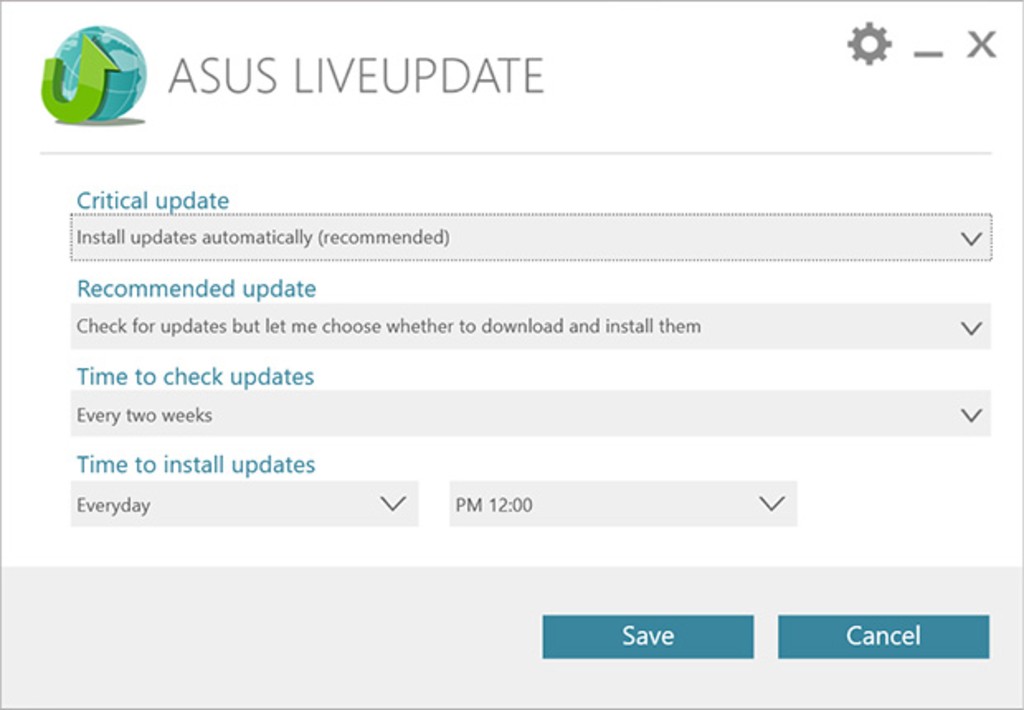
Особое внимание нужно обратить на периодичность поиска обновлений. Правда, в настройках, вариантов не так уж и много, и лучше не устанавливать слишком малый промежуток времени (оптимально - раз в месяц).
Но самая главная проблема касается того, что ни при каких условиях не рекомендуется включать автоматическую установку, а то ведь ноутбук может запросто перезагрузиться в самый неподходящий момент. Кроме того, можно встретить и еще один тип негативных отзывов об ASUS Live Update. Что это за программа, если она самостоятельно устанавливает свежую прошивку BIOS, компьютер уходит в рестарт, а после этого система не грузится? Да, действительно, такие странности в поведении приложения замечены. Но это, видимо, связано с недоработкой самих прошивок. Поэтому во избежание таких явлений включите поиск и установку с правом самостоятельного выбора действия (опять же, как это делается в стандартном разделе Windows).
Проблемы производительности
Наконец, достаточно часто можно встретить и нарекания пользователей по поводу того, что утилита, постоянно работая в фоновом режиме, уж слишком активно использует системные ресурсы, вызывая неоправданно высокую нагрузку, из-за чего остальные программы начинают зависать. В этом случае можно порекомендовать отключить модуль программы в разделе автозагрузки системы (в Windows седьмой версии он находится в конфигурации msconfig, а в восьмой и десятой присутствует в «Диспетчере задач»). Это оправдано по многим причинам, поскольку и обновления Windows, и новые драйверы каждый день не выходят.
Нужна ли эта утилита и как ее удалить в случае необходимости?
Вот кратко и все, что касается утилиты ASUS Live Update. Что это за программа, в общих чертах понятно. Нужна ли она на компьютере? Вопрос достаточно спорный. По большому счету, драйверы при необходимости можно установить и вручную, на крайний случай – задействовать автоматизированные программы вроде Driver Booster, не так сильно грузящие систему. Обновления первичных систем, если это действительно нужно, можно загрузить на официальном сайте производителя, но большинство рядовых пользователей установкой новых прошивок никогда не занимается. А обновления системы при включенной службе соответствующего центра в Windows установятся и без применения этого программного продукта.
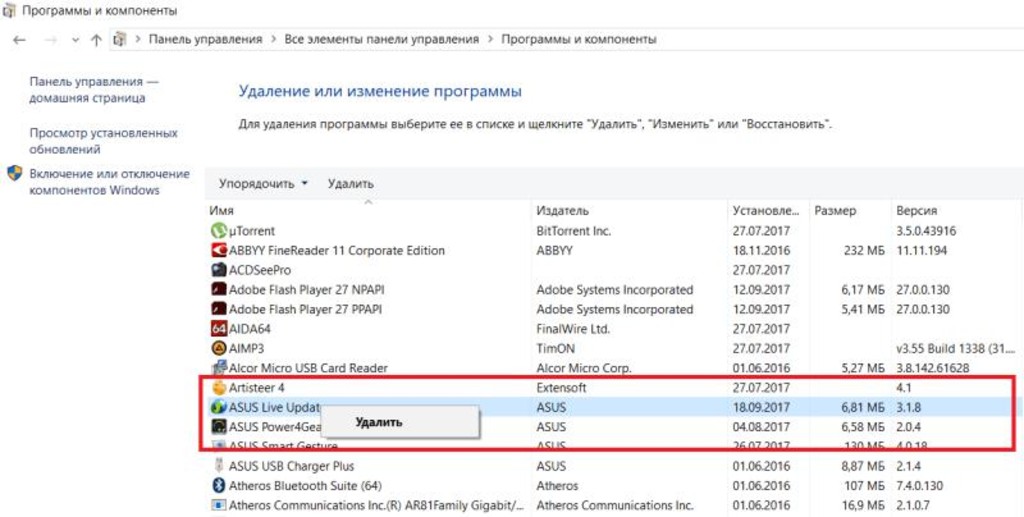
Удалить программу можно через стандартный раздел в «Панели управления». Но для автоматической очистки от остаточных компонентов лучше применять узконаправленные приложения - наподобие Revo Uninstaller или iObit Uninstaller.
Я думаю автор знает, как делать скрин. Но хотел этой фоткой показать, что у него именно ноутбук и именнно асус (надпись под экраном).
А может это не ноутбук, может это нетбук?

@koiiycta сначала "ATKPackage" с офф сайта поставь, потом ставь остальные программы

Нужно поставить драйвер управления питанием ACPI (АТК Драйвер).
Знакомый рассказывал о такой же проблеме, проге требовалась асусовская какая-то управляющая программа, устанавливающаяся с виндой в комплекте, а он накатил чистую винду с микрософта
Есть у кого эмулятор ноутбука Асус?
А можно не париться и через BIOS нормально обновиться.
Автор же свежую прошивку на BIOS ставит.
З.Ы.: у самого Зенбук, делал именно так.
А что насчёт огрызков - хз, мне не нравится, приемлю их только в качестве подарков девушкам. За последние полгода 2 подарил :)
Меня одного смущает слово notebook, которая означает ноут только у нас? Или разрабы наши? Буржуи же Лэптопами их кличут.
такое бывает если сливает серийный номер :)
У асуса ноутбук определяется софтом - такие приколы бывают.
там два установочника, один ругается, второй канает)
Из личного опыта. Такая ситуация случается если при установке ОС отформатировать диск с удалением раздела винчестера, на котором стоит АСУСовский софт. Сам как-то раз нарвался на подобную ситуацию, когда отцу ноут настраивал.
У меня подобная ерунда была с драйвером ethernet контроллера атерос на ноуте msi. В итоге вручную насильно установил этот самый драйвер из списка уже загруженных в вин10, и всё отлично заработало :|
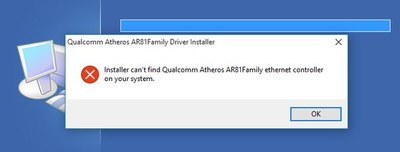
может китайская, мать там не родная
А зачем знать, что фото сделано на iPhone 5s? Это что-то меняет?
Да это же ux32vd!
"Проблема айти :)"
это не проблема IT. это проблема рукозадости при попытке прошивки биоса тулзой не соответсвующей требованиям ОС или модели материнки в ноуте.
все тривиальней чем то, что нам пытаются втереть.
Сначала поставь Intel Chipset Driver и Intel MEF (management extensible framework), так по моему.
нет говнософта на разделе восстановления?
Винда такая винда
Вот из-за того, что "фото сделано на iphone 5s", а был бы смартфон Asus всё могло быть иначе
и эта версия WinFlash не под эту модель

Asus вообще в этом плане уроды. Только они лочат свои ноуты под определенную версию винды. Да и прочие нюансы у них есть.
Такое бывает, если фотографируют экран компьютера. Еще волосы на ладонях растут потом.
Скриншот сделан кнопкой Print Screen))) Давайте ещё так дописывать начнём)

Слетает время на нетбуке
Имеется нетбук ASUS Eee PC 1215P на материнке 1215N/VX6 Rev 1.5 у которого при запуске постоянно слетает дата и время
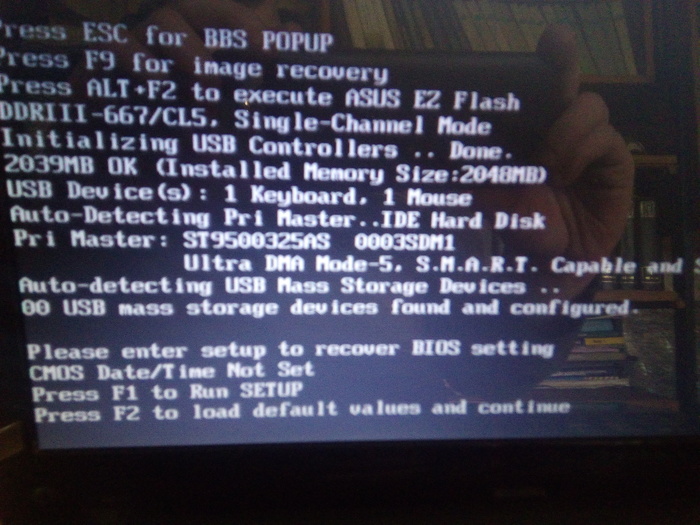
В феврале этого года менялась батарейка БИОСа и до недавнего времени всё было хорошо.
Сбитых элементов на плате не обнаружено.
Что мною было сделано:
- проверена сама батарейка ( стабильные 3 В)
- менялись модули памяти и проверялись слоты под нее
- подкидывал новый акб и б/п
- обвязка биоса в норме, дежурки присутствуют
- прошивался биос ( последний с офф-сайта).
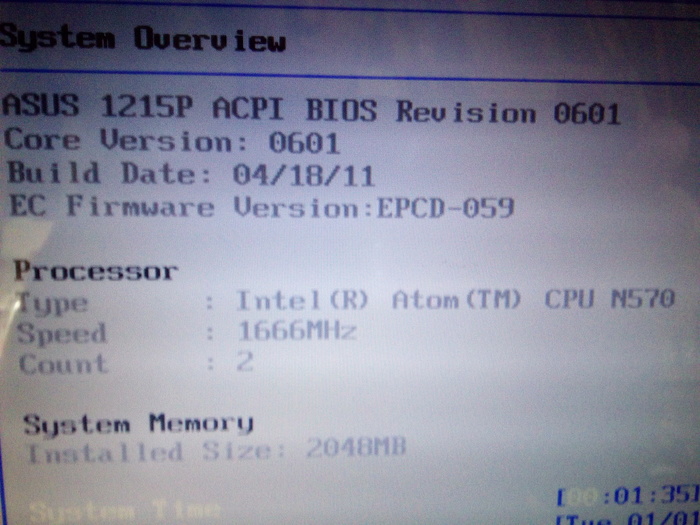
Имеется мультиметр, осциллограф, паяльная станция, прямые руки и приличный опыт, но этот случай поставил меня в тупик.
Есть у кого какие идеи?

Простой, но сложный ремонт Asus x554lj или про отключение распаянной озу на ноутбуках Asus
Всем привет, сегодня решил написать пост-"гайд" про отключение распаянной озу.
Для тех кто в танке - поясню, есть класс ноутбуков, где производители намеренно распаивают минимальный объем оперативной памяти прям на материнской плате.
С одной стороны это позволяет делать ноутбуки тоньше, с другой, при наличии проблем с этой распаянной озу ( а поверьте они встречаются достаточно часто) рядовому пользователю приходится обращаться в СЦ.
Если ноутбук на гарантии, то это не проблема, а вот если гарантийный срок истек, то цена на подобную услугу может серьезно ударить по карману.
Одни из наиболее частых симптомов, свидетельствующих о наличии проблем с распаянной озу:
1) BSOD - синий экран с ошибкой по памяти
2) Различные артефакты, даже если ноутбук на встроенной графике.
3) При нажатии на кнопку, подает признаки жизни, но изображения на мониторе не появляется.
Сегодня у нас как раз один из таких представителей с дефектом попадающим под пункт все пункты сразу. Кто-то удивится, а как такое возможно?
Аппарат изначально прибыл с дефектом нет - изображения, при подключении посткарты он останавливался на посткоде 55, что для асуса свидетельствует о наличии проблем с памятью, причем после диагностического прогрева чипов памяти, аппарат дал изображение, и даже загрузил систему, но уже на рабочем столе, экран залился черными горизонтальными полосами, появился синий экран и ноутбук вернулся в состояние в котором он поступил изначально.
Прежде чем перейти к отключению нашей распаянной (набортной) ОЗУ, стоит сделать небольшое пояснение: то что я покажу, работает только для конкретной модели платы и ревизии соответственно, но у каждого бренда и у отдельных моделей могут быть некоторые отличия, например на asus x555ld rev 3.1 достаточно залить соответствующую прошивку биоса ( через программатор) и при старте, ноутбук не будет обращаться к распаянной ОЗУ, а скажем на практически такой же плате как у нашего страдальца x555ld rev 3.6 такой фокус уже не проходит.
По сути для отключения нужно использовать разные методы или как в нашем случае их комбинации:
1) изменение конфигурационных страпов, отвечающих за работу с озу
2) модифицирование прошивки биоса
3) и 1 и 2 пункт вместе

Сначала я попробовал обойтись малой кровью. Модифицировать BIOS.
Для этого нам понадобится считать прошивку BIOS из ноута, открыть её в программе AMIBCP и там найти раздел Memory Configuration. В этом разделе найти пункт Chanal A DIMM Control и перевести его в disable. Сохранить.
Ну а далее записать готовую прошивку на флешку и припаять на плату.
И по идее память должна быть отключена и ноут должен нормально работать с операвтивкой в слоте.
Конкретно этот ноут очень капризный, и одной прошивки ему было мало. С этой прошивкой он начал давать картинку, но все равно видел встроенную память.
На всякий случай я снял чипы ОЗУ, но это не помогло. Что б было понятно:
Если в слот ОЗУ поставить 4гб, ноут видит 8гб, если вставить 2гб, ноут видит 6гб.
Так оставлять нельзя, потому что ноут будет работать некорректно, поэтому приступаем ко второму пункту: нужно переставить "страпы" в нужное положение.
Таким образом ноут будет понимать, что он должен видеть только ту память, которая вставлена в слот.
Тут на фото я выделил резисторы, и их положение, в котором они должны стоять.
Слева на первой фотке перечеркнуто, там стоит резисторная сборка, её нужно снять.


Ну и в принципе все.
Ноут дальше прекрасно будет работать и видеть столько оперативки, сколько поставили:
Читайте также:
- Какие возможности дает включенная в 1с бп 8 корп функциональность основные средства сдача в аренду
- Что является основными элементами интерфейса растрового графического редактора paint
- Apple хочет удалить telegram
- Преобразовать 1с запрос в sql
- Не удалось интерпретировать файл настроек программы запуска

